Как вставить имя вконтакте как ссылку: подробная инструкция
Уверен, что вы слышали о социальной сети ВКонтакте, более того, практически каждый интернет-пользователь является ее участником. Действительно, все логично: продуманный ресурс с огромным потенциалом и отличнейшим функционалом. Данная соцсеть дает возможность каждому желающему смотреть фильмы в неограниченном количестве, слушать любимую музыку, вступать в сообщества по интересам, дискутируя с другими участниками. Кроме того, ВК помогает зарабатывать деньги, занимаясь продвижением своих услуг, рекламируя товар и т.д.
При этом, несмотря на, казалось бы, простой интерфейс, рядовой пользователь не догадывается о многих других возможностях ресурса. Например, о том, как вставить имя ВКонтакте как ссылку. Хотите узнать и вы? Обещаю, будет интересно!
Как сделать ссылку на человека
Наверняка вы неоднократно видели, как на стене или же в сообществе имя пользователя было написано в виде активной ссылки. Сделать это очень просто, нужно лишь следовать небольшой инструкции, предложенной мною дальше:
- Прежде всего, вам необходимо узнать id пользователя. Напомню, что это идентификатор, у каждого зарегистрированного юзера ВК он персональный. Более того, id есть и у каждого сообщества, что очень удобно. Посмотреть его можно в адресной строчке в тот момент, когда вы находитесь на страничке нужного вам человека. К слову, он может выглядеть по-разному, чаще всего – в виде [id123456789], однако нередко пользователь создает себе сам короткий адрес.
- Узнав нужный id, воспользуйтесь теперь универсальным скриптом: [id пользователя|Текст ссылки]. То есть, для того чтобы получилась ссылка, у вас получится следующее: [id123456789|Дмитрий].
- После того, как вы опубликуете это зашифрованное послание, другие пользователи увидят просто активное имя «Дмитрий», кликнув на которое, они попадут на персональную страничку человека с указанным id.
Кстати, хочу отметить, что в момент, когда вы опубликуете подобную ссылку, пользователю, которого вы указали, моментально придет уведомление об этом.
Другие возможности
Используя этот же скрипт, можно не только сделать аккаунт юзера в виде ссылки, но также и любое сообщество: встречу, паблик или группу. Например, ссылка для группы будет выглядеть следующим образом: [club123456789|Текст], для публичной страницы – [public123456789|Текст], а для встречи – [event123456789|Текст].
Теперь и вы знаете, как сделать имя человека ссылкой, а также любой тип сообщества. Надеюсь, ваш новый навык очень скоро пригодится на практике!
userologia.ru
Как ставить ссылки в постах ВКонтакте
В интернете принято оформлять большинство ссылок в виде текста, чтобы это смотрелось красиво и не отвлекало читателей от информации. Но немногие знают, как ставить ссылки в постах Вконтакте правильно. В основном это просто ссылка или текст, а уже в скобках рядом ссылка. Это выглядит не очень эстетично и делает сообщение перегруженным.
Содержание статьи
Как ставить ссылки в постах ВКонтакте
Умение ставить ссылки ВК пригодится во многих случаях, к примеру:
- Ставить красивую ссылку для продвижения своего сообщества
- Писать в конце рекламного поста «читайте далее…»
- Если обратиться таким образом к человеку, ваша запись отобразится в разделе «Ответы» — так вы можете привлечь внимание к своей рекламе.
Есть одно небольшое ограничение: можно вставлять текстом только внутренние ссылки (на страницу пользователя, группу, приложение, мероприятие). Но и для внешних тоже есть способы, чтобы сделать ссылку красивее или скрыть текстом/картинкой.
1. Использовать звездочку — *
Такой метод работает только для тех групп и людей, в которые вы вступили или с кем дружите. Тогда просто нажмите * и без пробела начинайте вводить имя или название сообщества/мероприятия. Появится список, из которого вы сможете мышкой выбрать нужный вариант.
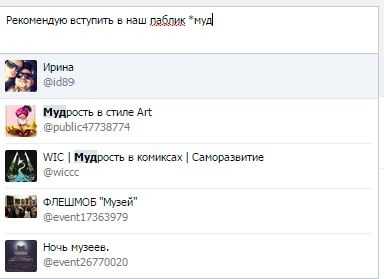
2. Вики-разметка
Второй способ сделать ссылку вконтакте словом связан с вики-разметкой. Он подходит для тех друзей и групп, с которыми у вас нет связи. Но это не сильно затруднит работу, просто используйте формулу:
[id123456|Анна Апрельская] – первые цифры это id со странички пользователя, можно посмотреть в адресной строке. Через прямой флеш укажите слово, которое хотите использовать как анкор.
Таким же образом делается ссылка в постах ВКонтакте на группу/паблик/встречу.
Зайдите на страницу и в адресной строке посмотрите обозначение (группа – club, публичная страница – public, мероприятие – event) и id сообщества:
[club123456|Текст ссылки]
[public123456|Текст ссылки]
[event123456|Текст ссылки]
Либо есть другой вариант написания: знак @ без пробела обозначение сообщества и его id.
@club123456 (Текст ссылки)
@public123456 (Текст ссылки)
@event123456 (Текст ссылки)
Если вместо id будет стоять другое слово (к примеру, http://vk.com/web_bissnes), берем последнюю часть и подставляем в первую часть нашей «формулы»: @web_bissnes (Текст ссылки).
Но такие способы не сработают на внешних ссылках, для этого используйте другие методы:
Ссылка на внешний сайт из вконтакте
Для начала: можно сокращать ссылки, удаляя громоздкое http://www и оставляя просто сайт.ру. В таком виде ссылка будет кликабельной, а выглядит она красиво и не отпугивает читателей своим видом.
Если нужно вставить громадную ссылку, которая некрасиво выглядит в тексте, можно воспользоваться сервисом вконтакте для сокращения ссылок vk.com/cc – получится аккуратная ссылочка (vk.cc/MglKp).
Внешняя ссылка вконтакте
Если в тексте всего одна ссылка, можно вставить ее в текст, и она отобразится под запись. После этого, даже если вы ее удалите из текста, читатели смогут нажать на ссылку под постом и перейти на нужный сайт.

Но этот вариант выглядит не так красиво, как →
Ссылка на внешний сайт из вконтакте текстом
Но можно спрятать внешнюю ссылку вконтакте под текст, но только на вики-странице сообщества. Краткая пошаговая инструкция:
1. Создать вики-страницу:
http://vk.com/pages?oid=-IDГРУППЫ&p= Название_страницы
IDГРУППЫ – цифры вашей страницы, если не знаете, можно посмотреть нажав на стене «100500 записей» и в адресной строке увидите id вашей группы: 45839957
Название_страницы будет отображаться под записью, так что давайте осмысленное имя.
2. Нажмите «Наполнить содержанием» и напишите нужный текст.
3. Вставляем ссылку: выделите нужный текст и на панели инструментов нажмите на «Добавить ссылку». Там выберите Внешняя ссылка и в нижнем поле укажите ее.
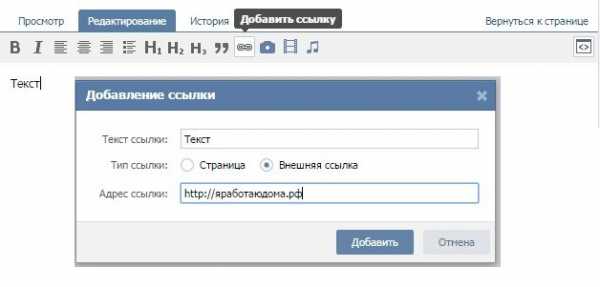
Либо можно вручную написать: [адрес|текст ссылки]
К примеру, [https://яработаюдома.рф|Кликни сюда]
4. Скопируйте ссылку страницы из адресной строки.
5. Напишите привлекательный текст, чтобы привлечь внимание читателей к вашей вики-страничке. Вставьте ссылку на нее – она не будет отображаться в тексте, а просто прикрепится снизу в виде кнопки Просмотреть.
Ссылка на внешний сайт из вконтакте картинкой
Но намного красивей и оригинальней выглядит внешняя ссылка в виде картинки. Для этого понадобится красивая картинка, которая призывает людей на нее нажать.
1. Загрузите ее в вики-страницу с помощью «Добавить фотографию».
2. Когда она появится в виде
[[photo5001585_364509437|400x300px;noborder| ]]
добавьте между прямым флешом и закрывающимися скобками вашу ссылку:
[[photo5001585_364509437|400x329px;noborder|https://яработаюдома.рф]]
3. Нажмите на Сохранить страницу и перейдите во вкладку Просмотр. Тут мы видим очаровательного котенка, а если поможем ему нажать на кпопку — перейдем на сайт.

Но лучше не использовать такие «обманки», потому что люди могут жаловаться и администрация примет меры. Достаточно написать куда перейдет человек, нажав на картинку, чтобы все были счастливы)
4. Вставляйте ссылку, как и в предыдущем случае.
Это все основные способы как ставить ссылки в постах ВКонтакте, которые вы можете использовать. Если вы знаете другие или у вас возникнут вопросы, пишите в комментариях!
Анна Апрельская.
Читайте также:
xn--80aaacq2clcmx7kf.xn--p1ai
Как сделать ссылку Вконтакте на человека или группу словом
Рад вас приветствовать, дорогие друзья в очередной статье, посвященной социальной сети Вконтакте. В ней мы будем разбираться со ссылками. Вы, наверное, замечали в группах либо на отдельных страницах пользователей, в которых отдельные слова либо словосочетания являются гиперссылками на другие страницы Вконтакте.
Как делать такие фишки, мы разберемся в этой статье. Прежде чем переходить к практике хотелось бы сказать пару слов теории.
Разработчиками социальной сети Вконтакте предусмотрено делать из слов ссылки только на внутренние страницы соц. сети: группы, паблики, странички пользователей. К сожалению, на данный момент делать их на сторонние сайты невозможно.Также невозможно сделать картинку ссылкой, такое можно провернуть только со смайликом.
Для того чтобы сделать урл словом в ВК нужно воспользоваться одним небольшим простым правилом написания.
[id***|текст ссылки на страничку]
[club***|текст ссылки на группу]
[event***|текст ссылки на событие]
Вместо id странички может использоваться ее короткий адрес. Точно такие же дела обстоят и с группой, где вместо club может использоваться ее короткий адрес.
Чтобы вы поняли, о чем идет речь, давайте разберем несколько примеров
Делаем ссылку словом на страницу пользователя.
В качестве примера привожу две странички, в одной из которых используется короткий адрес, а в другой – обычный id:
На стене своей тестовой странички Вконтакте я в поле ввода пишу следующую запись:
За помощью можно обратиться к [oleg_kaminskiy|Олегу].
Если его не окажется на месте, позовете [id30654419|Аню]
Нажимаю на кнопочку «Отправить» и в итоге у меня получается вот такая запись:
В данном примере слова «Олегу» и «Аню» стали ссылками на аккаунты этих пользователей.
Делаем ссылку словом на сообщество
Тут все делается точно также, просто вместо адреса странички вводим адрес сообщества. Я, например, ввожу опять же в текстовое поле на своей странице следующую запись:
[compprofi|Компьютерная помощь] в Николаеве
Нажимаю на кнопочку «Отправить». И получаю следующий результат:
Как видим, у нас словосочетание «Компьютерная помощь» стало ссылаться на определенное сообщество.
И еще давайте я в качестве примера покажу, как сделать урл на это же сообщество в виде смайлика.
Делаем ссылку в ВК в виде смайлика
Для того чтобы такое провернуть нам нужен адрес самого сообщества и код смайлика, который мы хотим сделать.
Я в качестве примера беру смайлик с кодом 👥 и пишу опять же все на той же стене следующее:
Подпишитесь на нашу группу[compprofi|👥]
Потом я опять же нажимаю на кнопочку «Отправить» и в итоге получаю следующую красоту у себя на стене:

И напоследок хочется сказать, что данные приемы широко используются для раскрутки групп Вконтакте либо каких-нибудь мероприятий ну и, конечно же, отдельных страничек.
А я жду ваших лайков и репостов. До встречи в следующих статьях!
inetfishki.ru
Как вставить ссылку в текст ВКонтакте

Оставляя очередной пост в социальной сети ВКонтакте, вне зависимости от места его расположения и заложенного значения, иногда пользователям требуется вставить ссылку. В рамках данного сайта сделать это возможно сразу несколькими способами, в зависимости от ваших персональных предпочтений, стилистики текста, а также разновидности используемого URL-адреса.
Вставка ссылки ВКонтакте
Процесс интеграции ссылки в какой-либо тест, несмотря на его место расположение, всегда является однотипным. Более того, частично мы уже затрагивали все описываемые далее действия в более краткой форме в соответствующей статье на нашем сайте.
Читайте также: Как отметить человека в записи ВКонтакте
Вставка ссылки на какую-либо страницу VK.com происходит совершенно не так, как интеграция ссылки с постороннего сайта.
В рамках предоставляемых инструкций мы рассмотрим вставку ссылки в текст в обсуждениях темы в группе.
Способ 1: упрощенная форма
Первая методика интеграции ссылки в текст, в том числе и в заранее созданный, происходит путем ввода одного символа в определенном месте строки на ваше личное усмотрение. Способ является максимально упрощенным, но вместе с тем и самым популярным среди пользователей социальной сети ВКонтакте.
Следите за тем, чтобы используемые адреса соответствовали общим предписаниям, то есть, вставлялся исключительно ID.
Читайте также: Как узнать ID страницы ВКонтакте
- Находясь на сайте ВК, переключитесь в то место, где вам необходимо оставить какой-либо текст или отредактировать существующий.
- В соответствующее текстовое поле введите задуманный набор символов.
- Теперь, чтобы, непосредственно, вставить в текст ссылку, вам необходимо найти место, где она должна быть расположена.
- Выбрав удобный для вставки кусок текста, заключите его в обыкновенные круглые скобки.
- Перед открывающей скобкой установите символ собачки «@».
- После этого знака, но до разделяющего пробела, вам необходимо указать адрес страницы ВКонтакте.
- В целом, у вас должно получиться что-то схожее с примером ниже.
- Сохраните текст, чтобы можно было наглядно увидеть реализацию результата.
- Если вы укажите несуществующий или несоответствующий правилам адрес (ID), то после сохранения он останется в таком же виде, как при редактировании.
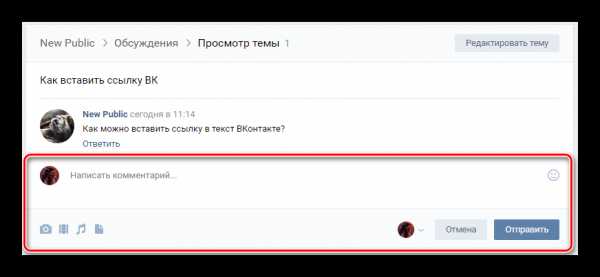
Между данным символом и открывающей скобкой установите дополнительно пробел.
Тут может быть указана совершенно любая страница VK.com, имеющая полноценный идентификатор.
@club120044668 (этого сообщества)
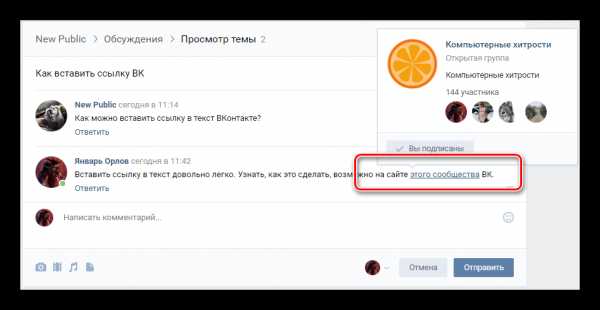
В дополнение к инструкции нужно добавить то, что вы можете организовать, в случае данного метода, автоматическую вставку ссылки. Особенно актуальным это решение является тогда, когда вы не знаете точного идентификатора нужной страницы.
- После того, как поставили символ «@», появится небольшое новое поле с рекомендацией «Начните вводить имя друга или название сообщества».
- Начните набирать символы в соответствии с ID требуемой страницы.
- В названном ранее поле начнут появляться сообщества с наиболее подходящими совпадениями.
- Кликните по найденному сообществу, чтобы автоматически вставить его ID в полном виде, а также прописать наименование.
В приоритете находятся те группы, в которых вы состоите, но, несмотря на это, поиск является глобальным.
Автоматически вставленное название паблика вы можете стереть, прописав вручную или вставив свой текст.
Обратите внимание, что если вы будете редактировать какую-либо запись с уже вставленной по всем правилам ссылкой, описываемая форма несколько изменится. Как быть в таком случае, вы поймете, ознакомившись со вторым способом.
Способ 2: усложненная форма
Данная форма является стандартной для социальной сети ВКонтакте, то есть, даже если вы воспользовались первым методом, вставленный кусок текста все равно будет видоизменен до правильного вида. Таким образом, иногда лучше всего воспользоваться сразу этой методикой, пропустив первую.
В каком-то роде способ является более легким, так как текст и ссылка отделяются от остальной области. Однако, методика лишена возможности глобального поиска, позволяющего автоматически найти и вставить ID. Таким образом, без знания идентификатора нужной страницы способ неработоспособен.
- В поле для ввода текста найдите место, куда необходимо вставить ссылку.
- Выделите нужный участок с помощью установки квадратных скобок впритык к конечным символам.
- После открывающей скобки, но до первого символа текста, установите вертикальную черту «|».
- В пространство между открывающей квадратной скобкой «[» и вертикальной чертой «|» вставьте идентификатор страницы ВКонтакте.
- У вас должно получиться следующее.
- Опубликуйте запись, чтобы увидеть результат.
Может быть вставлено как уникальное имя, в зависимости от типа страницы, так и прописанное вручную.
[id000000000|Моя Страница]
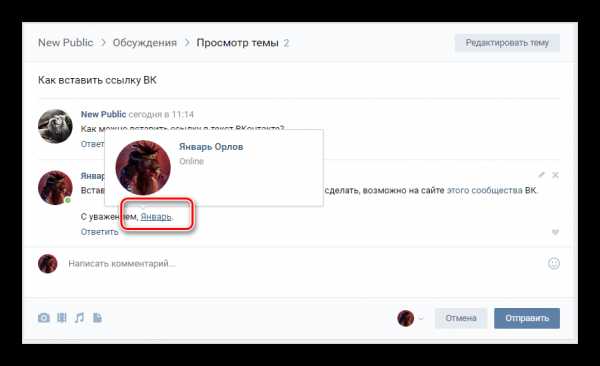
Как и в первом случае, вы увидите исходный код, если совершили ошибку.
На этом все способы по вставке ссылок заканчиваются. Однако, для уточнения некоторых дополнительных аспектов, рекомендуется прочитать данную статью до самого конца.
Дополнительная информация
В процессе разрешения проблем со вставкой ссылки в какой-либо текст, также присутствуют некоторые дополнительные аспекты, которые, возможно, вас интересуют больше всего.
- При указании идентификатора ВКонтакте вы можете использовать не только набор каких-либо символов, но и смайлики. Для этого попросту наведите курсор мыши на место, которое станет ссылкой, в зависимости от метода, и установите туда смайлик через соответствующее окно.
- Если вам нужно указать прямую ссылку на сторонний сайт, то это возможно сделать только путем обычной вставки. То есть, невозможно указать сторонний адрес в красивой форме.
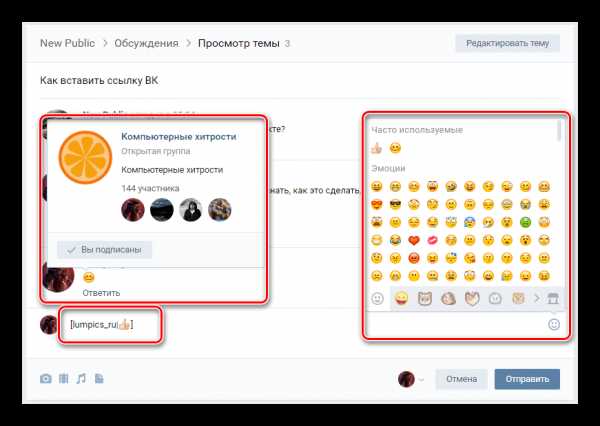
Возможно, в недалеком будущем, данная проблема будет решена, и функционал вставки подобных URL также реализуется.
Рекомендуется ознакомиться с предписаниями администрации ВКонтакте по поводу ссылок, если вы что-то не поняли или ваша задача не решена должным образом. Однако, помните, что многие дополнительные функции в данный момент находятся в нерабочем состоянии. Всего вам хорошего!
Читайте также: Как сокращать ссылки ВКонтакте
Мы рады, что смогли помочь Вам в решении проблемы.Опишите, что у вас не получилось. Наши специалисты постараются ответить максимально быстро.
Помогла ли вам эта статья?
ДА НЕТlumpics.ru
Как сделать ссылку вконтакте словом? И ссылку на человека?
Кто в наше время не слышал про вконтакте? Да наверное все слышали, как про эту знаменитую социальную сеть можно не знать! Многие ею пользуются для общения, развлечения, кто – то там общается с деловыми партнерами, а кто – то даже работает. Функционал вконтакте просто огромен, там просто невероятное количество разнообразных удобных функций, про которые даже не все знают. Например, вы знаете, как сделать ссылку вконтакте словом, на человека или группу, причем не просто в виде адреса странице, а нормальную ссылку. Не знаете? Читайте данную статью!
Основная особенность создания ссылок в социальной сети вконатке состоит в том, что сеть не поддерживает в пользвательских сообщениях (личных, в группе, на стене и т.д.) привычные нам html коды, в которых ссылке выглядят так:
<a href=»http://сайт на который нужно сослаться»>анкор (слово в ссылке)</a>. Вконтакте поддерживает только BB коды, которые выглядят так:
[id нужного нам пользователя|имя пользователя] и использовать такие ссылки можно использовать только в самом сайте вконтакте. Это не работает с внешними сайтами. Если нужно вставить ссылку на сторонний сайт, вставляйте только адрес.
Итак, сделать ссылку vk словом очень просто. Например вам нужно сделать ссылку на человека. Мы используем следующую конструкцию:
[его id|Имя человека]Ссылка на человека будет выглядеть следующим образом:
[id1|Павел Дуров]В самом вконтакте будет показываться так: Павел Дуров
Если же нам необходимо сделать ссылку на группу, воспользуемся той – же конструкцией, только вставим ссылку на нужную нам группу:
Например поставим ссылку на известное представительство форума webmasters.ru в вк. Для этого впишем в наше сообщение следующее:
[seforum|Webmasters VK]Выглядеть такая ссылка будет так: Webmasters VK. Важно, вписывать не полный адрес группы, а только ее название, которое вы видите в строке своего браузера.
В общем сделать ссылку вконтакте словом очень просто. Читайте и делайте. Если что – то непонятно, можете задать свои вопросы в комментарии.
steepbend.ru
Как делать ссылки Вконтакте — Понятный справочник соц.сетей
Понятно, что можно сделать ссылку на любой ресурс (в т.ч. страницу, группу, на любой сайт) в виде — vk.com/id12345 или site.ru
Но как сделать, чтоб ссылка в вк выглядела как слово, например так — Мои новости Вконтакте
Ссылки в ВК бывают на:
- Страницу пользователя
- Группу/паблик/встречу
- Пост
- Внешний сайт
Чтоб сделать ссылку на любую страницу в вк текстом (словом) используем такие коды:
- На страницу пользователя — [id***|Текст ссылки]
- На группу — [club*****|Текст ссылки]
- На паблик — [public***|Текст ссылки]
- На встречу — [event***|Текст ссылки]
Если у нужной страницы буквенный адрес, например vk.com/gruppa, то будет работать и универсальный код, вида:
[буквенное имя|Текст ссылки], например
[i_wanna_friends|Накрутка друзей],
при этом, если вы вставите ИД вместо буквенного имени, то такой код тоже будет работать.
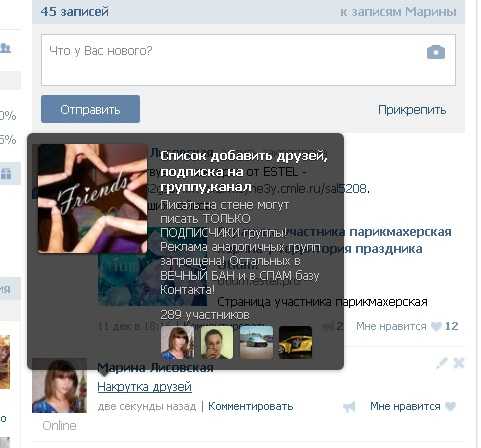
!Совет. Если вы размещаете ссылку надолго, то лучше вставлять именно оригинальный циферный ИД (вида — id****), т.к. буквенное имя пользователь может в любой момент понять, а ИД — вечно)
Как сделать ссылку в ВК смайлом
Это делается с помощью кода:
[id***|Код смайла], где id ставиться по тем же правилам, что перечислялись выше
Например, сделаем ссылку на страницу Павла Дурова смайлом 👍,
тогда код будет такой — [id1|👍] .
В результате это будет выглядеть так:

Все коды всех символов ВК здесь
Сделать ссылку на внешний сайт в виде слова или картинки/смайла в ВК к сожалению нельзя…
Такая функция есть только при редактировании материалов групп вк.
Если ссылка слишком длинная, то её можно значительно укоротить
Есть вопросы? Вы можете задать их на ФОРУМЕ.
faq-media.ru
Как сделать и вставить ссылку ВКонтакте словом?
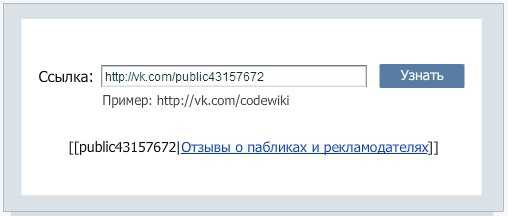 Ссылка ВКонтакте словом — комбинация лицевого изображения со спрятанным под ним адресом. Обычный код выглядит некрасиво, поэтому его заменяют смайликом или текстом, а ссылку «прячут» внутри — если кликнуть мышкой, все открывается как по прямому адресу. Ссылка ВКонтакте (словом либо изображением) чаще всего ведет на страницу конкретного пользователя, события либо группы. Чтобы делать такие самостоятельно, придется немного разобраться в программировании.
Ссылка ВКонтакте словом — комбинация лицевого изображения со спрятанным под ним адресом. Обычный код выглядит некрасиво, поэтому его заменяют смайликом или текстом, а ссылку «прячут» внутри — если кликнуть мышкой, все открывается как по прямому адресу. Ссылка ВКонтакте (словом либо изображением) чаще всего ведет на страницу конкретного пользователя, события либо группы. Чтобы делать такие самостоятельно, придется немного разобраться в программировании.
Лицевой текст или символ (который должен быть на виду вместо ссылки) обрамляют скобками: [id*****|ссылка], [club*******|ссылка], [event|ссылка]. Вместо подлинного кода ID можно вписывать короткий адрес — главное, чтобы без ошибок. Как узнать ID человека или группы ВКонтакте читайте в данном материале. Сохранив изменения, проверяют результат. Понять, получилось ли вставить ссылку ВКонтакте правильно, очень просто — достаточно кликнуть по ней: если браузер сразу загрузит нужный адрес — значит, все функционирует как надо. Важный момент: вставить ссылку ВКонтакте вышеописанным способом можно лишь на страницу именно этой Социальной сети, но не другой Интернет-ресурс. Добавить множество репостов, голосов в конкурсах, лайков и пр. ВКонтакте вы можете на этой странице.
Рекомендации, как сделать ссылку Вконтакте словом
Некоторых функций уже нет, иные планируются или отвергнуты администрацией — просто надо быть в курсе доступных на текущий момент. Так, ссылку на обсуждение сделать нельзя — лишь на группу или конкретного человека. Вариант вставки функции обратного отправления (на страницу нажавшего ссылку) сейчас отключен, а опция автоматической подписки на группу по ссылке если и появится когда-нибудь — то явно не в ближайшей перспективе. Эта Соц.сеть не поддерживает коды html, только BB — а такие ссылки с внешними сайтами не работают, при необходимости в текст просто вписывают адрес.
Перед тем, как сделать ссылку ВКонтакте, рекомендуется проверить код — нет ли в нем ошибок. Это сэкономит много времени на поиск причины, если с первого раза не получится написать правильно. Даже если ссылка сразу выглядит, как и должна — синего цвета и с подчеркиванием — это не повод обойтись без проверки. И еще: выбирая, как сделать ссылку ВКонтакте — словом или смайлом (чтобы вставлять смайлики в ссылку, вам понадобятся их коды — читайте об этом в следующей статье.) — надо помнить, что в готовом виде никаких скобок и кода показываться не будет, только выделяющийся среди прочего текста участок. Участвуете в конкурсах ВКонтакте? Мы предлагаем вам добавить голоса к своим позициям — для этого перейдите по ссылке.
Упомянутый в ссылке человек будет извещен об этом, письмом на электронную почту. Сравнительно недавно появилась опция-подсказка, как сделать ссылку ВКонтакте: нужно ввести символ «*» и набирать далее название группы либо ник пользователя — появится список вариантов, где достаточно кликнуть мышкой и готовая ссылка сгенерируется автоматически. Эта же функция подсказывает, как сделать ссылку ВКонтакте словом — скорректировать готовую: в появившемся коде вписать желаемый текст в скобки и сохранить. Вы также можете накрутить лайки к своим записям или фотографиям ВКонтакте в данном разделе сайта.
avi1.ru
